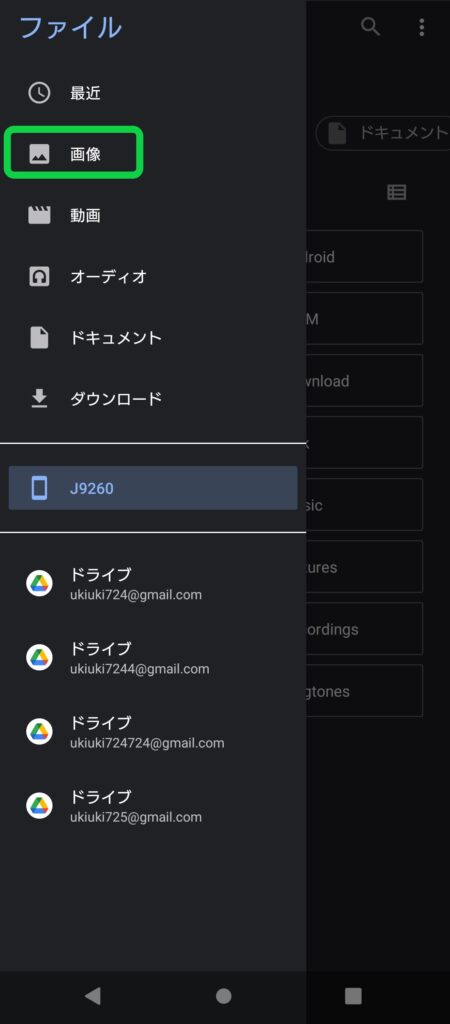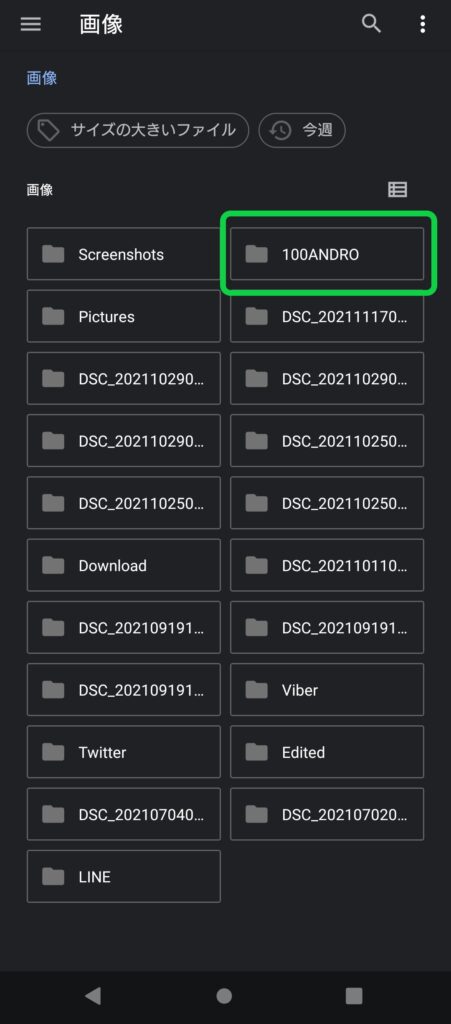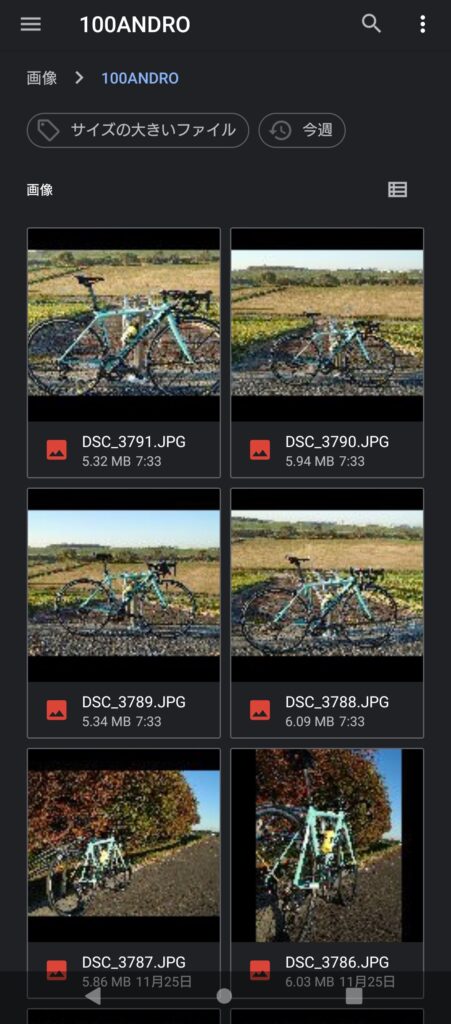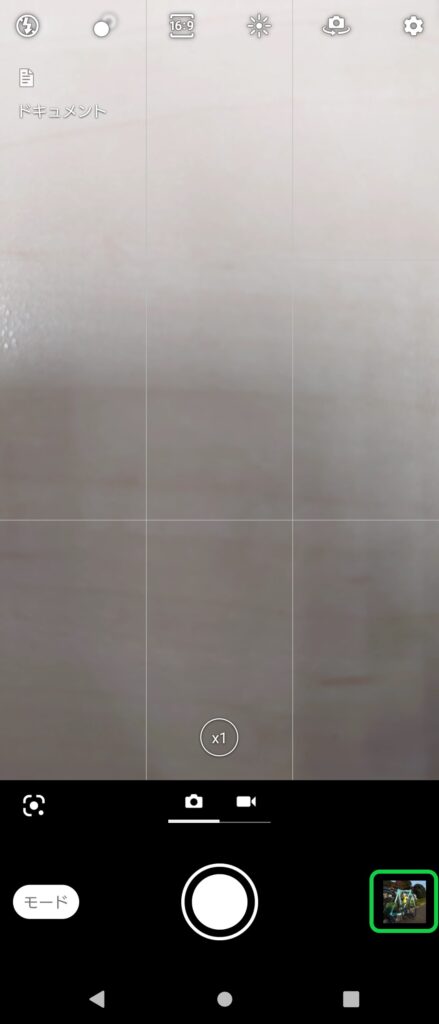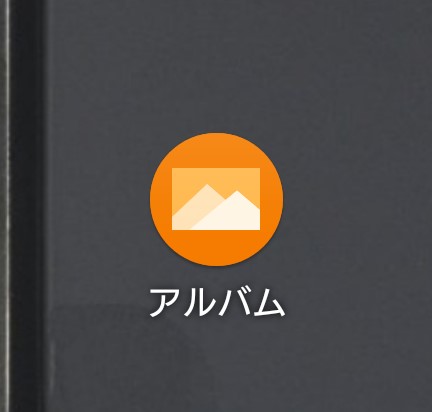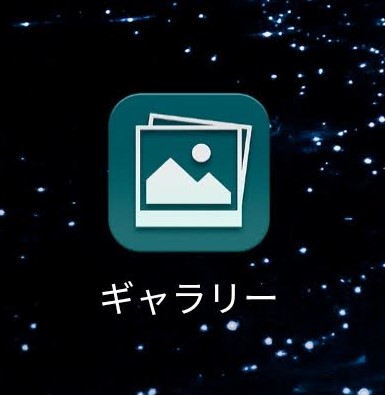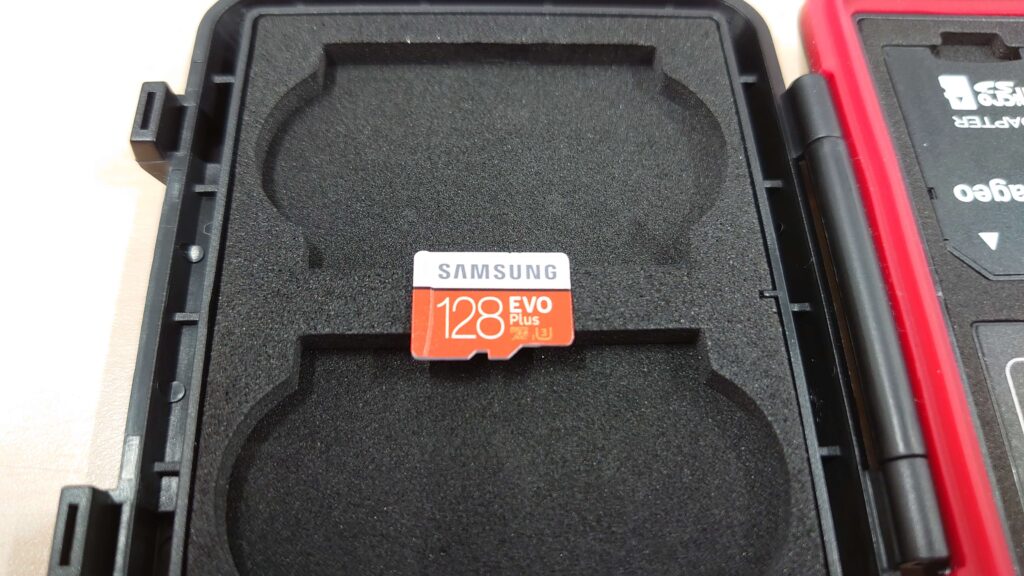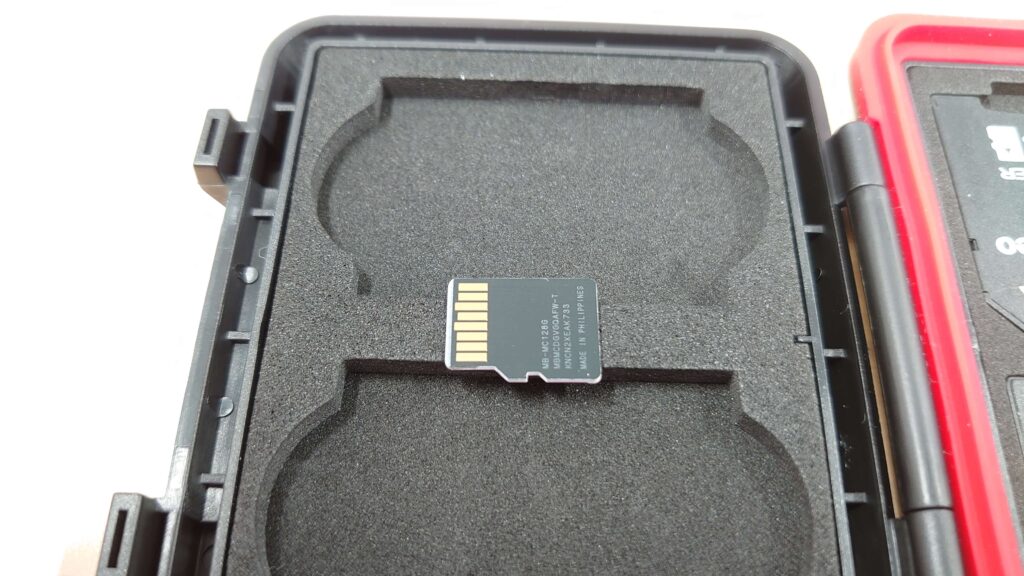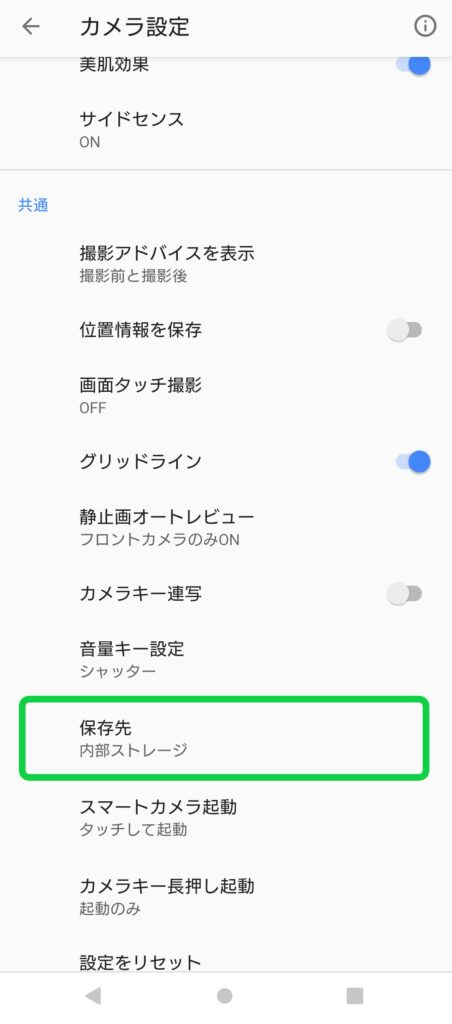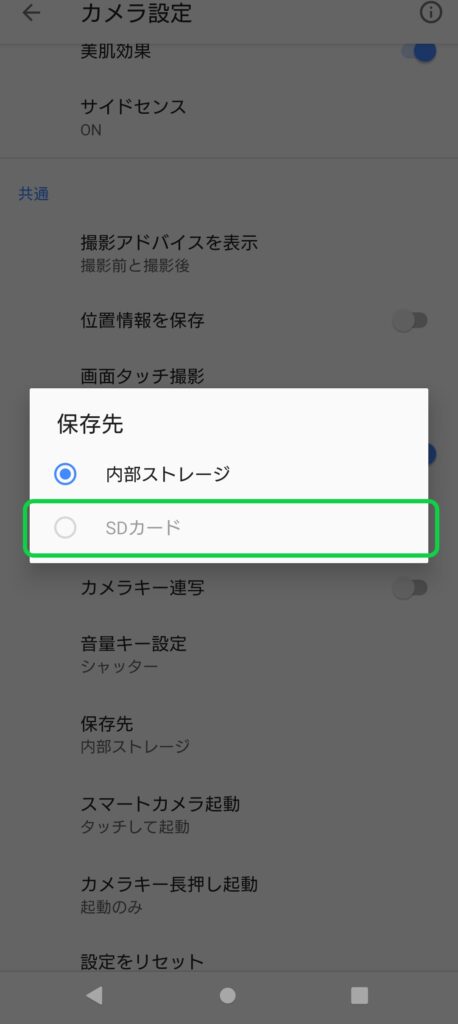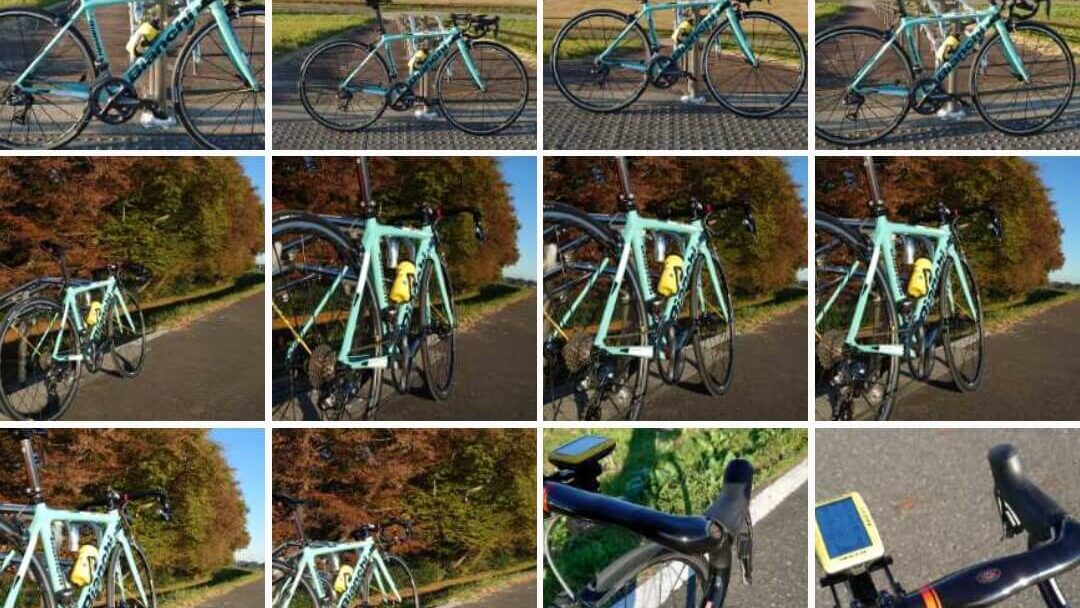
スマホに搭載しているカメラの性能は日々進化していて、専用のカメラ顔負けの写真が撮れるようになってきています。
でも、「撮影した写真をどこから見ればよいのかわからない」「写真を撮っているとスマホの容量がすぐにいっぱいになってしまう」という方もいるのではないでしょうか。
スマホで撮影した写真はどこに保存されているのか、スマホ本体以外に写真を保存する方法はあるのかを説明します。
[toc]
スマホで撮影した写真はどこで見る?
スマホをパソコンに接続して、撮影した写真が入っている場所を確認してみると、このように表示されます。
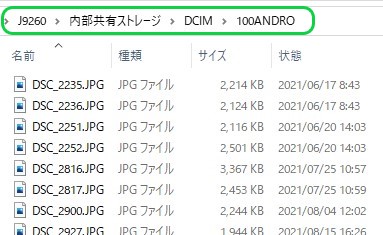
- J9260 ⇒ 私のスマホの型式です
- 内部共有ストレージ ⇒ スマホの本体に入っているのか、SDカードに入っているのかの区別です 内部共有ストレージはスマホ本体です
- DCIM ⇒ 「Digital Camera Images」という意味をあらわすフォルダー名
- 100ANDRO ⇒ ソニーXperiaで使われているフォルダー名 意味はない

頭が「プシュー」となってしまった方も多いのでは?
こんな文字列だとわかりにくいですよね。
スマホには、もう少しわかりやすく写真にたどり着く方法が、いくつか用意されています。
ファイルアプリから
「ファイル」アイコンをタップします。
これはどのスマホにもあるかと思います。
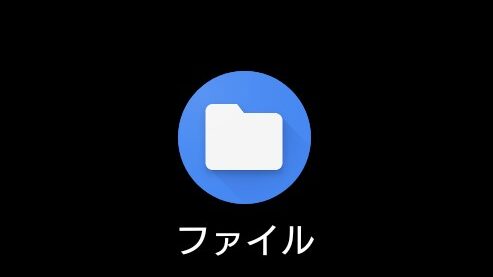
「左上にある三本線」をタップして、「画像」をタップします。
続いて「100ANDRO」をタップすると撮った写真が入ったフォルダが出てきます。
しかし、これも「100ANDRO」が写真を格納したフォルダであると認識していないと、探し出すことができないですよねー。
まだちょっとわかりづらい方法です。
シャッターボタンの隣のアイコンから
カメラを起動させたときのシャッターボタンの隣に、一つ前に撮影した写真のサムネイル(縮小版)が表示されます。
これをタップすると撮った写真が現れ、左右にスワイプしていくと写真が次々と出てきます。
先程よりはだいぶわかりやすく、直感的に写真を表示してくれます。
ただ私のスマホでは、ここから写真の一覧表示にはなりませんでした。
これは機種にもよるようで、「戻るボタン」をタップすると一覧になったり、左上に「一覧を開くボタン」が表示される機種もあります。
アルバムアプリ ギャラリーアプリから
これはスマホの機種によって異なるのですが、「アルバム」や「ギャラリー」といったアプリがあれば、いきなり写真の一覧を開くことができます。
しかも、「100ANDRO」のようなフォルダーを意識することもなく、スマホの中の画像を勝手に集めてきて全て表示してくれます。
インターネットからダウンロードした画像や、メールに添付されてきて保存した画像なども表示されます。
これらのアプリから写真を選ぶのが、一番わかりやすいです。
どの機種にも何かしらのアプリが入っていると思うのですが・・・
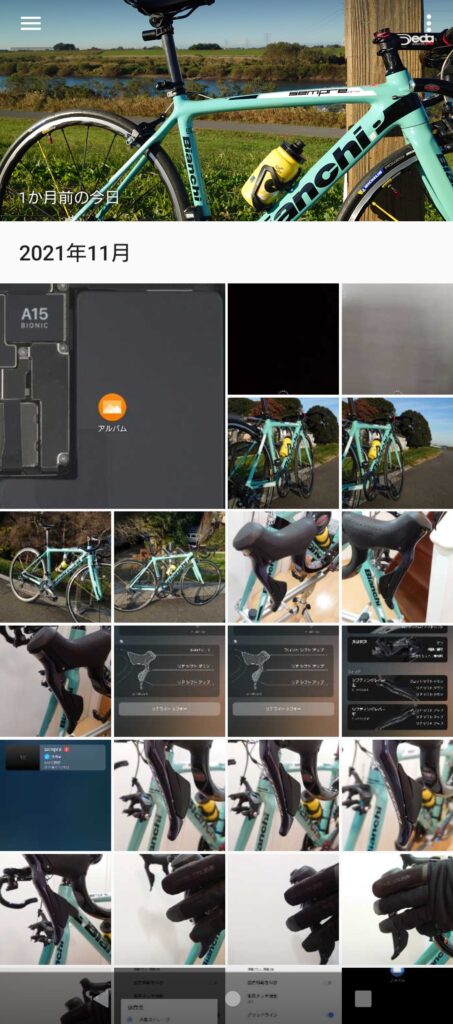
スマホの本体以外に保存する
スマホのカメラはどんどん進化して、専用のカメラも顔負けな画質の写真も撮れるようになってきました。
その代償として、写真一枚一枚のファイルサイズが非常に大きくなってきています。
スマホの中にデータを溜めておける容量も大きくはなっていますが、やはり有限です。
いっぱいになると写真が取れなくなったり、データがダウンロードできなくなったりしてしまいます。
そのようにならないために、スマホの本体以外に写真データを保存する方法を紹介します。
SDカードに保存する
SDカードとはSIMカードよりも少し大きめな、データを保存することができるカードです。
スマホの機種によっては、対応していないことがあります。
スマホがSDカードに対応している場合は、写真データの保存先をSDカードに変更することができます。
こうすると、写真をたくさん撮っても、スマホ本体の容量を圧迫することが無くなります。
もしもSDカードの容量がいっぱいになってしまったら、新しいSDカードを購入して差し替えればOKです。
使用可能なSDカードの容量は、スマホの機種によって異なります。
写真は容量128GBのSDカードです。
設定方法は以下のとおり。
スマホのカメラを起動させて、歯車マークの「カメラ設定」を開きます。
「保存先」をタップして、「SDカード」を選べば完了です。
「内部ストレージ」とはスマホ本体に写真を保存する領域のことです。
クラウドストレージに保存する
「クラウド」と聞くとなんだか難しそうで拒否反応が出てしまうかもしれませんが、撮った写真をインターネット上に保存してくれるサービスです。

スマホで写真を撮るとスマホ本体やSDカードに保存されますが、同じ写真がインターネット上にも自動で保存されます。
万が一、スマホが壊れてしまったときのバックアップとしても有効です。
また、スマホ本体やSDカードの写真データを移動したり削除したりしても、クラウドストレージ上の写真データは残っているので、スマホ側がデータでいっぱいになってしまうことを防止できます。
このような便利なサービスはいろいろあり、無料だったり有料だったりします。
ここでは代表的なものをチョットだけ紹介します。
Googleフォト
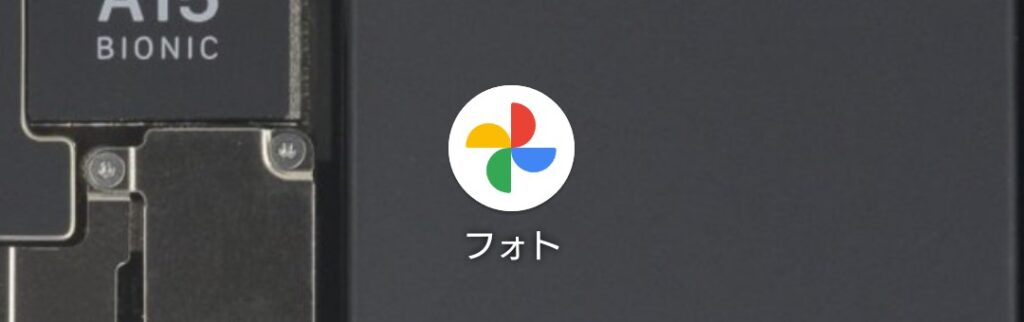
Googleが行っているサービスで、Googleアカウントを取得していれば無料で利用することができます。(Googleアカウント取得も無料)
ただし、無料で利用する場合には写真を保存できる容量に上限があります。
Googleの他のサービスであるgmailやグーグルドライブと合わせて15GBまでとなります。
15GBって? となるかもしれませんが、スマホで普通に写真を撮るなら3,000~5,000枚程度でしょうか。
また、「Googleフォト」に写真を保存する際に、初期の設定では自動で写真の画質を落としてデータ容量を少なくされてしまいます。
「高画質な写真を高画質なままに保存したい」という方は注意が必要です。
詳細記事はこちらから ⇓
-

-
【初心者向け】Googleフォト の使い方
スマホやデジカメで撮影した写真データの管理はどうしていますか? 手軽にキレイな写真がいくらでも撮れるようになった反面、大きなデータ保存容量が必要となりスマホのデータ容量を圧迫します。 また、大切な写真 ...
続きを見る
GoogleアカウントやGoogleのサービスについては、こちらの記事も参照ください ⇓
-

-
Googleアカウント は必要なの?
「Googleアカウントって何?」 「Googleアカウントを登録すると何か便利なことあるの?」 というスマホ初心者の皆さんに、今回は「Googleアカウント」が必要な理由と、取得すると何ができるのか ...
続きを見る
Amazon Photos
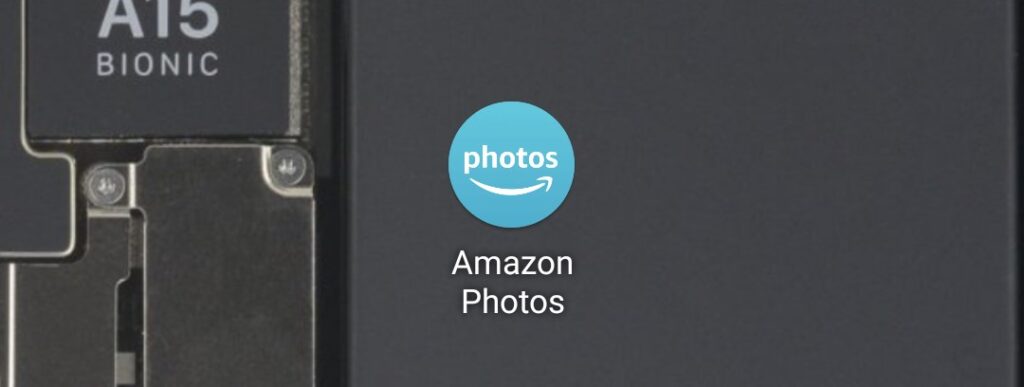
こちらはAmazonが行っているサービスで有料です。
厳密には5GBまでは無料でも利用できるのですが、5GBでは少なすぎるので有料プランの解説をします。
写真を保存するサービスだけで有料となっているわけでは無くて、「Amazonプライム会員」という有料サービスの中の1つに写真を保存できる「Amazon Photos」があります。
「Amazonプライム会員」の料金は、月額500円もしくは年額4,900円です。
「Amazonプライム会員」になると利用できるサービスは、Amazonでの買い物にて配送料が無料、映画やドラマが見放題、音楽聞き放題、電子書籍が読み放題など、15種類の特典があります。
「Amazon Photos」の話に戻ります。
有料サービスだけあって、写真を保存できる容量は無制限、写真の画質も撮ったそのままの高画質で保存可能です。
「Googleフォト」の容量がいっぱいになってしまって、「Amazon Photos」に引っ越すという方も多いようです。
まとめ
スマホで撮影した写真を見る方法、スマホ本体以外に写真を保存する方法を説明しました。
普段持ち歩いているスマホで手軽に、また高画質な写真が撮れるようになっています。
カメラの性能を最重視してスマホを選ぶという方も多いのではないでしょうか。
便利な機能やサービスを上手に活用して、たくさんの大切な写真をしっかり保存しましょう。